كيفية إصلاحه عندما لا يتم إيقاف تشغيل Windows 10
لا تنجح نصيحة "إيقاف تشغيله وإعادة تشغيله مرة أخرى" لإصلاح مجموعة متنوعة من المشكلات - بما في ذلك أخطاء برنامج التشغيل أو مواطن الخلل في البرامج - عندما لا يتم إيقاف تشغيل الكمبيوتر بشكل كامل. في معظم الحالات ، يكون ملف ميزة بدء التشغيل السريع لنظام التشغيل Windows 10 يتحكم في نوع إعادة التشغيل التي يقوم بها الكمبيوتر.
تنطبق الإرشادات الواردة في هذه المقالة على نظام التشغيل Windows 10.

أسباب مشكلات إيقاف تشغيل Windows 10
سبب إيقاف تشغيل Windows 10 غير المكتمل هو ميزة Fast Startup ، والتي تسمح للكمبيوتر ببدء التشغيل بسرعة من حالة الإسبات. هذه العملية مفيدة في معظم الأوقات لإعداد جهاز الكمبيوتر وتشغيله بسرعة ، ولكنها قد تتعطل في بعض الأحيان ، وقد لا تكون عملية إيقاف تشغيل قوية بما يكفي لحل بعض أخطاء النظام.
كيفية إيقاف تشغيل Windows 10
نظرًا لأن معظم مشكلات إيقاف تشغيل Windows 10 ناتجة عن ميزة Fast Startup ، فإن أفضل طريقة للتخفيف من هذه المشكلات هي تجربة طريقة مباشرة أكثر لإخبار Windows بالإغلاق. جرب هذه الخيارات البديلة قبل الشعور بالإحباط والضغط باستمرار على زر الطاقة.
إذا كنت تحتاج فقط إلى إجراء إعادة تشغيل كاملة لمسح خلل أو السماح للبرنامج بالتثبيت أو إلغاء التثبيت بالكامل ، فلا تستخدم أداة إيقاف التشغيل المساعدة ، واستخدم ميزة إعادة التشغيل بدلاً من ذلك. تؤدي إعادة التشغيل إلى مسح الذاكرة وتحديث Windows kernel كما لو تم تدوير الطاقة للكمبيوتر.
جرب مجموعة مفاتيح محددة. على لوحة المفاتيح ، اضغط مع الاستمرار تحول أثناء الضغط قوة > اغلق في قائمة ابدأ أو شاشة القفل. يتجاوز هذا النهج ميزة بدء التشغيل السريع ويجلب النظام إلى حالة انقطاع التيار الكهربائي.
استخدم أمر الإغلاق. في معظم أنظمة التشغيل ، يعد سطر الأوامر طريقة مباشرة أكثر للتفاعل مع الوظائف الأساسية. لذلك ، عندما تحتاج إلى Windows للاستماع ، يعد سطر الأوامر طريقة رائعة للقيام بذلك.
-
قم بتشغيل مستكشف أخطاء Windows ومصلحها. في ال يبدأ القائمة ، اكتب استكشاف الاخطاء، ثم حدد استكشاف الاخطاء (إعدادات النظام) من نتائج البحث. في ال استكشاف الاخطاء نافذة تحت ابحث عن المشاكل الأخرى وأصلحها، تحديد قوة > قم بتشغيل مستكشف الأخطاء ومصلحها. اسمح بتشغيل مستكشف الأخطاء ومصلحها ، ثم حدد قريب.
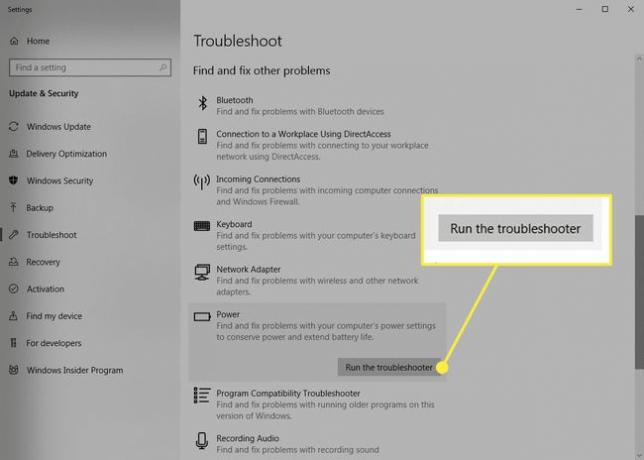
ركوب الدراجات السلطة
تجنب دورات الطاقة الصلبة - أي مكان سحب القابس ، أو اضغط مع الاستمرار على زر الطاقة لمدة 15 ثانية لفرض الإيقاف الفوري للأجهزة. لا تسمح هذه العمليات لـ Windows بفرصة كتابة ملفات مؤقتة على القرص. هذا يزيد من احتمالات إتلاف ملف نظام مهم أو فقدان عملك.
